Google Analytics zum WordPress-Blog hinzufügen
Die Besucherstatistiken von einer eigener Website sollten niemals ignoriert werden. Wenn man eine WordPress-Website betreibt, sollte man unter anderem immer den Website-Traffic, den man erhält, die Dauer, die ein Besucher auf eurer Website verbringt, und den Prozentsatz des Traffics von Suchmaschinen im Auge behalten. Google Analytics ist eines der besten Tools, mit dem man all diese und noch viel mehr nach verfolgen kann.
Google Analytics ist ein kostenloses Analysetool oder Plugin Google Analytics für WordPress, mit dem man die Anzahl der Besucher auf der Website nach verfolgen kann. Nicht nur das, sondern man kann noch andere wichtige Eckdaten sammeln:
- Man kann die Demografie eurer Besucher rausfinden
- Man kann erfahren, wie die Leute eure Website gefunden haben
- Man kann überpfrüfen welche Seiten und Beiträge auf eurer Website die meisten Besuche erhalten haben
- Man kann Echtzeitstatistiken darüber bekommen, was gerade auf eurer Webseite passiert
- Man kann sowohl eingehende, als auch ausgehende Links im Auge behalten
So könnt ihr Google Analytics in wenigen Schritten zu eurer WordPress-Site hinzufügen:
- Meldet euch in eurem Google Analytics-Konto an oder erstellt ein Konto
- Kopiert den Tracking-Code für eure Website
- Meldt euch in euer WordPress-Dashboard an.
- Geht in der linken Navigation zu Design und klicken auf Theme-Editor.
- Öffnet die header.php-Datei eures WordPress-Templates.
- Fügt den Code direkt unter dem -Tag ein.
- Klickt dann auf die Schaltfläche Datei aktualisieren, um die Änderungen zu speichern.
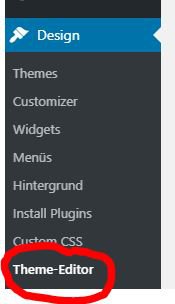
Dies ist natürlich die direkte Methode, um Google Analytics-Code zu eurer WordPress-Seite hinzuzufügen.
Es gibt noch einen anderen Weg, Google Analytics in WordPress einzufügen.
Es gibt verschiedene Plugins oder auch WordPress-Templates, die den Code automatisch zu eurer Webseite hinzufügen.
Was WordPress-Plugins angeht, man muss dieser nur finden, installieren und aktivieren.
Anschließend kann man den Code einfach in das vom Plugin bereitgestellte Feld einfügen. Der Code wird dann automatisch zu den Dateien eurer WordPress-Webseite hinzugefügt.
Das ist vor allem für die zu empfehlen, die nicht so gerne mit den Codes auf eigener Website herumspielen möchten, da sollte man tatsächlich dafür Plugins verwenden.
Die Liste der Google Analytics-Plugins ist lang, hier aber einige davon, die wir empfehlen.
Google Analytics-Plugins für WordPress
Wenn man sich also gefragt hat, welche Google Analytics-Plug-ins für WordPress die besten sind, findet ihr hier die Liste, mit den kostenlosen und kostenpflichtigen Plugins:
1. MonsterInsights
MonsterInsights ist zweifellos das beste Google Analytics-Plugin für WordPress. Mit diesem äußerst beliebten Plug-in könnt ihr Google Analytics so einrichten,
dass der Datenverkehr auf eurer Website auf einfache Weise verfolgt wird. Und ihr müsst nicht eine einzige Codezeile berühren, um auf all diese informativen Google Analytics-Daten
zuzugreifen.
Eigenschaften von MonsterInsights:
- Zeigt euch detaillierte Berichte zu Land, Geschlecht, Gerät und mehr zu euren Besuchern an.
- Ihr könnt überprüfen, wie Benutzer eure Website gefunden haben, nach welchen Keywords sie gesucht haben, wer sie verwiesen hat und was sie auf eurer Website getan haben.
- Es verfügt über das Formular-Addon, mit dem ihr eure Formularansichten, Übermittlungen und die Formularkonvertierungsrate nachverfolgen könnt, um das Verlassen des Formulars zu erleichtern.
- Ihr könnt das EU-Compliance-Addon verwenden, um eure Website mit der DSGVO und anderen EU-Datenschutzbestimmungen in Einklang zu bringen.
- Bietet universelle Ereignisverfolgung, um Daten von jedem Gerät zu erfassen.
- Verfolgt das Herunterladen von Dateien, um festzustellen, wie oft eine Datei heruntergeladen wurde.
- Ihr könnt das E-Commerce-Tracking von Google Analytics mit WooCommerce, Easy Digital Downloads oder MemberPress verbinden, um wichtige Daten anzuzeigen, einschließlich Conversion-Rate, Transaktionen und durchschnittlichem Bestellwert.
- Es ist voll kompatibel mit gängigen WordPress-Themes.
- Um die Websitestatistiken anzuzeigen, müsst ihr nicht zur Google Analytics-Website wechseln. Das könnt ihr alles in eurem WordPress-Dashboard überprüfen.
MonsterInsights ist ein sehr leistungsfähiges und beliebtes Google Analytics-Plug-in, das viele erfolgreiche Website-Eigentümer verwenden.
Es gibt eine Premium-Version die startet bei 199,00 USD pro Jahr.
Sie sehen gerade einen Platzhalterinhalt von Standard. Um auf den eigentlichen Inhalt zuzugreifen, klicken Sie auf den Button unten. Bitte beachten Sie, dass dabei Daten an Drittanbieter weitergegeben werden.
Weitere Informationen2. ExactMetrics – kostenloses WordPress Google Analytics Plugin
Es wurden bis jetzt mehr als 1 Million aktiven Installationen von ExactMetrics gegeben, eines der beliebtesten kostenlosen Google Analytics-Plugins für WordPress.
Dieses bekannte Tool zum Hinzufügen von Analysen zu eurer Website wurde früher als Google Analytics Dashboard für WordPress (GADWP) bezeichnet.
Eigenschaften von ExactMetrics:
- Mit ExactMetrics könnt ihr nachverfolgen, wie Website-Besucher Analytics-Berichte in eurem WordPress-Dashboard erhalten. So kann man wichtige Details wie Seitenaufrufe, Absprungrate, mobile Analysestatistiken, organische Suchanfragen und Zugriffe von Social Media-Websites anzeigen lassen.
- Man kann auch die Echtzeitstatistiken überprüfen, einschließlich der Anzahl der Besucher, der Verkehrsquellen und deren Herkunft.
- Es bietet detaillierte Berichte für jede Seite und jeden Beitrag, sodass man die On-Page-Daten analysieren und deren Inhalt optimieren kann.
- Man kann Ereignisverfolgung für AMP (Accelerated Mobile Pages) aktivieren.
- Mit ExactMetrics kann man auf einfache Weise Ereignisse wie Downloads, E-Mails, Partnerlinks und mehr mit Google Analytics-Daten verfolgen.
3. Analytify – Google Analytics-Plugins für WordPress
Analytify ist ein freemium Google Analytics-Plugin und bietet einen einfachen Installationsprozess, um den Tracking-Code zu eurer Website hinzuzufügen.
Eigenschaften von Analytify:
- Genau wie bei MonsterInsights kann man mit Analytify die Analyseberichte in eurem WordPress-Administrationsbereich anzeigen lassen.
- Man kann auch die Statistiken einzelner Beiträge und Seiten überprüfen.
- Zusätzlich bietet dieses Plugin verschiedene Addons, um seine Funktionalität zu verbessern. Beispielsweise man kann Kampagnen mithilfe von UTM-Parametern verfolgen.
- Man kann das E-Commerce-Tracking für WooCommerce und Easy Digital Downloads verwenden, um einen Überblick über die Verkäufe, Transaktionen und Einnahmen zu erhalten.
- Analytify sendet automatisierte E-Mail-Berichte für jeden Beitrag, jede Seite und alle allgemeinen Statistiken eurer Website.
Es gibt eine kostenlose Version von Analytify und eine Premium-Version. Diese beginnt bei 39 US-Dollar.
4. Google Analytics by 10Web – Google Analytics-Plugins für WordPress
Google Analytics von 10Web ist ein weiteres Freemium-Plugin auf unserer Liste, die die Arbeit erleichtert und einfach einzurichten ist.
Eigenschaften von Google Analytics by 10Web:
- Mit Google Analytics by 10Web lassen sich einfach Ziele setzen und verwalten direkt aus eurem WordPress-Administrationsbereich.
- Holt euch eure alle Analyseberichte dierekt in euuer WordPress-Dashboard, genau wie bei MonsterInsights.
- Integriert in Google Adsense und Google Ads (ehemals Google Adwords), um wichtige Daten aus bezahlten Werbekampagnen zu erhalten.
- Man kann Berichte in CSV exportieren, um sie an anderer Stelle zu verwenden.
- Damit lassen sich automatisierte E-Mail-Berichte senden.
- Google Analytics by 10Web bietet E-Commerce-Tracking, benutzerdefinierte Benachrichtigungen zu bestimmten Triggern und benutzerdefinierte Ereigniscodes.
Es gibt sowohl eine kostenlose und eine Premium-Version. Die Premium kostet 39 US Dollas
Sie sehen gerade einen Platzhalterinhalt von Standard. Um auf den eigentlichen Inhalt zuzugreifen, klicken Sie auf den Button unten. Bitte beachten Sie, dass dabei Daten an Drittanbieter weitergegeben werden.
Weitere Informationen5. WP Google Analytics Events – bestimmte Ereignisse tracken
Möchte man nur bestimmte Ereignisse auf eigener Website verfolgen, ohne Code zu schreiben? Google Analytics-Ereignisse können hilfreich sein, um zu verstehen, was eure Besucher auf der Website tun. Ihr solltet jedoch wissen, dass das WP Google Analytics-Ereignis-Plugin nicht so robust ist, wie die anderen in dieser Liste und nur Ereignisse verfolgt.
Eigenschaften von WP Google Analytics Events:
Man kann bestimmte Ereignisse verfolgen, um die Leistung eurer CTA-Schaltflächen (Call to Action) zu vergleichen. Man kann WP Google Analytics Events verwenden, um Links, Seitennavigation und Übermittlungen von Kontaktformularen zu verfolgen. Die Premium-Version bietet zusätzliche Funktionen wie YouTube- und Vimeo-Tracking.
Ninja Form-Übermittlungen mit WP Google Analytics Events verfolgen
Ninja Forms ist eines der beliebtesten Plugins zur Formularintegration für WordPress. Es hat viele Erweiterungen und zum Zeitpunkt des Schreibens dieses Artikels mehr als 500.000 aktive Installationen.
Mit dem WP Google Analytics Events-Plugin kann man auf einfache Weise Ninja Form-Übermittlungen mit Google Analytics verfolgen.
Ich wollte Ihnen eine kurze Schritt-für-Schritt-Anleitung geben, um Ihre erste Formularübermittlung zu verfolgen.
Es gibt dieses Plugin als kostenlose Variante und eine kostenpflichtige Premium-Version. Diese startet bei 79 US Dollar pro Jahr.
Sie sehen gerade einen Platzhalterinhalt von Standard. Um auf den eigentlichen Inhalt zuzugreifen, klicken Sie auf den Button unten. Bitte beachten Sie, dass dabei Daten an Drittanbieter weitergegeben werden.
Weitere InformationenFazit: kostenlose Google Analytics-Plugins für WordPress
Es gibt in der WordPress-Welt der Plugins ganz viele Google Analytics-Plugin, MonsterInsights gehört zu einer der besten Google Analytics-Plugins für WordPress. Es bietet unzählige nützliche Funktionen und ermöglicht es euch, die Berichte eurer Google Analytics-Daten direkt in eurem WordPress-Dashboard anzuzeigen. Es gibt auch eine großartige kostenlose Versionen von Google Analytics-Plugins für WordPress. Für welche Art des Plugins ihr euch entscheidet, hängt im Prinzip von dem Ziel, welches ihr mit eurem Blog verfolgen möchtet und schließlich zu guter letzt auch die DSVGO-Sache. Man sollte möglichst die Plugins verwenden, die den Schutz der Privatsphäre des Benutzers schützen.
Siehe auch: WordPress Tutorial – deine ersten Schritte mit WordPress
Ich bin seit mehreren Jahren als leidenschaftlicher ITler unterwegs. Schreibe gerne über Windows und WordPress-Themen & Co. auf der Seite. Darüber hinaus bin ich seit 2008 als selbständiger SEO-Berater tätig. Also falls ihr Beratung in Sachen PC oder SEO braucht, gerne kontaktieren🙂
Wir hoffen, unsere Artikel konnten euch bei eurer Problemlösung helfen? Wenn ihr unsere Arbeit unterstützen möchtet, würden wir uns über eine kleine PayPal-Kaffeespende freuen. Vielen Dank!